在centos系统中,快捷方式是一种方便用户快速访问文件、文件夹或应用程序的方法,通过使用终端命令和图形界面工具,用户可以轻松创建和管理这些快捷方式,以下是关于如何在CentOS系统中创建快捷方式的详细指南。
一、创建桌面快捷方式
1. 使用命令行创建桌面快捷方式
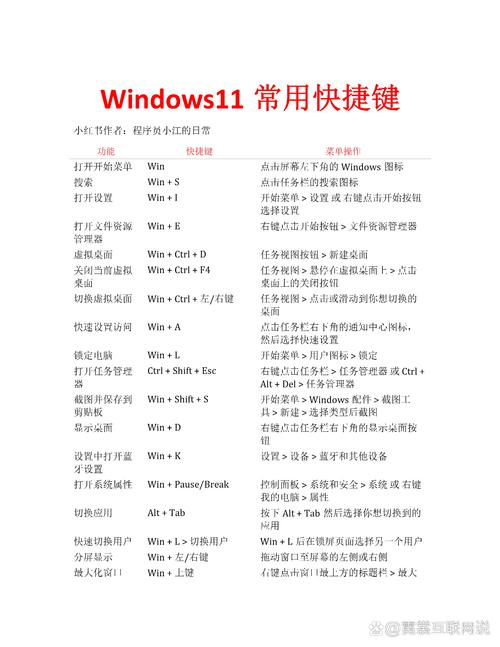
进入目录:打开终端,并使用cd命令进入/usr/share/applications目录,这个目录存放了系统应用程序的快捷方式。
- cd /usr/share/applications
创建.desktop文件:使用任意文本编辑器创建一个新的.desktop文件,例如myshortcut.desktop。
- nano myshortcut.desktop
编辑文件内容:在文件中添加以下内容,其中Name是快捷方式的显示名称,Exec是要运行的应用程序的路径,Icon是快捷方式的图标路径。
- [Desktop Entry]
- Type=Application
- Name=My Shortcut
- Exec=/path/to/your/application
- Icon=/path/to/your/icon.png
保存并退出:保存文件并退出编辑器。
复制到桌面:将.desktop文件复制到当前用户的桌面目录。
- cp myshortcut.desktop ~/Desktop/
查看快捷方式:现在你应该能在桌面上看到这个新的快捷方式了。
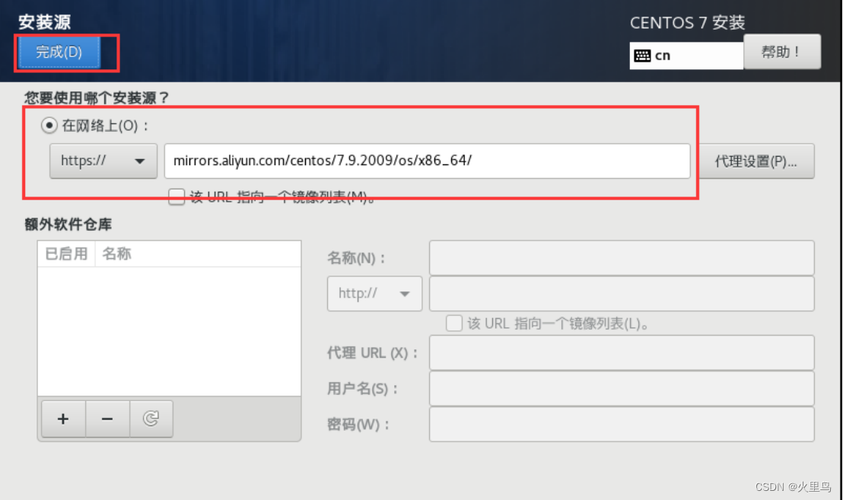
2. 使用图形界面创建桌面快捷方式
安装桌面环境:首先需要安装GNOME桌面环境,如果是全新安装,可以使用以下命令:
- sudo yum update y
- sudo dnf install y fedorareleasedesktopgnome
创建快捷方式:打开终端并输入以下命令,以创建一个新的桌面快捷方式:
- gnomedesktopitemedit createnew ~/桌面
填写信息:在弹出的窗口中,填写名称、命令和注释等信息,然后单击“图标”按钮选择一个图标。
二、创建文件或文件夹快捷方式
1. 创建文件快捷方式
使用ln命令:使用ln s命令创建符号链接(即快捷方式),创建一个指向/home/test.sh脚本的快捷方式:
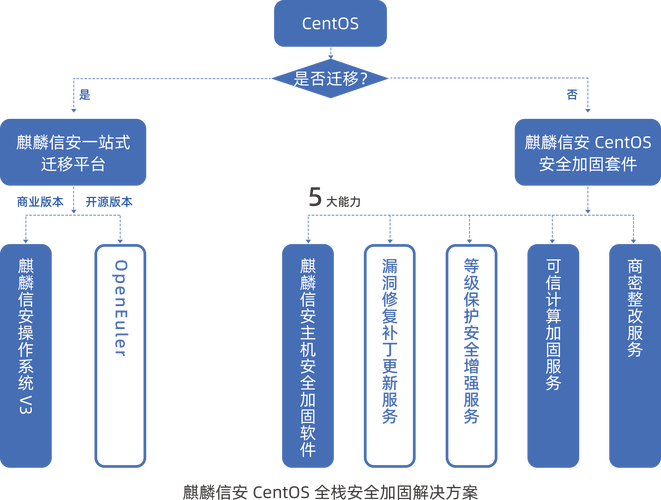
- ln s /home/test.sh /home/test_shortcut
2. 创建文件夹快捷方式
使用cp命令:使用cp s命令创建符号链接,创建一个指向/home/A文件夹的快捷方式到/home/B文件夹内:
- cp s /home/A /home/B
三、管理快捷方式
1. 移动快捷方式
使用mv命令:使用mv命令移动文件或文件夹,将hscripts文件夹下的所有文件移动到tmp目录:
- mv hscripts tmp
2. 复制快捷方式
使用cp命令:使用cp命令复制文件或文件夹,复制file1.txt到newdir目录:
- cp file1.txt newdir
3. 删除快捷方式
使用rm命令:使用rm命令删除文件或文件夹,删除test目录:
- rm rf test
四、常见问题解答(FAQs)
Q1: 如何在CentOS中更改文件名?
A1: 使用mv命令可以重命名文件或文件夹,将filename1重命名为filename2:
- mv filename1 filename2
Q2: 如何在CentOS中递归地创建多级目录?
A2: 使用mkdir p命令可以递归地创建多级目录,创建一个名为tmp/dir/subdir的多级目录:
- mkdir p tmp/dir/subdir
CentOS系统中的快捷方式功能为用户提供了极大的便利,使得文件和应用程序的管理更加高效,通过上述步骤,用户可以轻松创建、管理和使用快捷方式,从而提高工作效率。











